Appliquer des commutateurs aux événements
Les commutateurs d'événements déterminent le comportement des événements sur la barre temporelle.
Dans le menu Édition, sélectionnez Commutateurs et choisissez une commande dans le sous-menu pour activer ou désactiver les commutateurs d'événement.
REMARQUE Vous pouvez aussi ajuster les commutateurs d'événement dans la boîte de dialogue Propriétés d'événement. 
-
Sélectionnez le ou les événement(s).
Pour plus d’informations, consultez la rubrique .Création de sélections et positionnement du curseur
-
Dans le menu Édition, sélectionnez Commutateurs (ou effectuez un clic droit sur un événement et choisissez Commutateurs dans le menu contextuel).
-
Sélectionnez le type de commutateur à appliquer à l'événement :
Commutateur
Définition
Exclut l'événement sélectionné de la lecture.
Les événements rendus muets sont foncés dans la barre temporelle pour indiquer leur état de mise en sourdine. Dans l'exemple ci-dessous, les événements du milieu sont mis en sourdine :
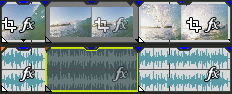
Verrouille un événement pour empêcher son déplacement ou sa modification.
CONSEIL Cliquez sur le bouton Verrouiller
dans la barre d'outils de modification pour verrouiller et déverrouiller rapidement un événement sélectionné dans la barre temporelle.
Le fait d'activer le commutateur Boucle d'un événement vous permet de glisser le côté droit de l'événement et de répéter le fichier à l'envi au lieu d'insérer un silence.
Ajuster les événements pour inclure toutes les images
Ce commutateur d'événement vous permet d'ajuster automatiquement la longueur d'un événement de clip de la barre temporelle afin qu'il comprenne toutes les images des fichiers qu'il contient. Cela s'avère particulièrement utile lorsque vous avez modifié la vitesse de lecture d'un événement, soit par le biais de la propriété d'événement Fréquence de lecture, soit par le biais d'une enveloppe de vélocité sur l'événement.
Après avoir activé ce commutateur, ajoutez une enveloppe de vélocité et testez les différents réglages de vitesse. Une fois que vous avez modifié la vitesse, l'événement est automatiquement coupé de manière à être suffisamment long pour afficher toutes les images du fichier.
Vous pouvez également définir le commutateur dans la boîte de dialogue des propriétés de l'événement. Effectuez un clic droit sur un événement et sélectionnez Propriétés dans le menu.
Si vous avez également décidé de modifier la fréquence de lecture dans la boîte de dialogue, la longueur de l'événement s'ajuste automatiquement pour contenir toutes les images du fichier.
REMARQUE En sélectionnant ce commutateur, il est impossible de réduire la durée d'un événement en ajustant un bord de l'événement. Si vous avez besoin de découper l'événement, désactivez le commutateur.
Inverser la phase (audio seulement)
Permet d'inverser la phase des données audio. Bien que l'inversion des données ne provoque pas une différence audible dans un fichier unique, elle peut éviter l'annulation de phase lors du mixage et du fondu enchaîné des signaux audio.
Augmente le volume d'un événement audio sans écrêtage.
Si vous souhaitez recalculer la valeur de normalisation pour l'événement sélectionné, cliquez sur le bouton Recalculer de la boîte de dialogue Propriétés de l'événement pour déterminer la valeur de normalisation de l'événement sélectionné. Si vous découpez ou étendez un événement normalisé, vous souhaiterez recalculer la normalisation pour prendre en compte les différents niveaux audio exposés.
Utilisez le bouton Normaliser dans le menu Plus d'un événement pour un accès plus facile. Le bouton peut également servir de repère visuel qui permet de déterminer instantanément si le commutateur de normalisation a été enclenché ou non sur un événement.
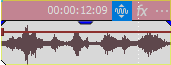
Évite la distorsion du format d'image (étirement des images vidéo) lorsque le rapport longueur/largeur entre le média source et la taille d'image du projet est différent.
Réduire le scintillement d'entrelacement (vidéo seulement)
Ce commutateur peut être utile dans les cas où le matériel source n'est pas d'origine vidéo et contient des fréquences spatiales ou temporelles très élevées.
Lorsque vous regardez une sortie rendue (entrelacée) sur une vidéo ou autre périphérique de ce genre, vous pouvez voir des scintillements ou des bords rampants si ce commutateur n'est pas appliqué.
Activez ce commutateur en cas d'emploi d'images importées non créées par une caméra vidéo (telles que des photographies) ou lors de l'emploi d'un Média généré ou d'un texte.
Pour plus d’informations, consultez la rubrique . Ajout de média généré à votre projet et Création de texte et de titres
Mode de rééchantillonnage (vidéo uniquement)
Le rééchantillonnage VEGAS Pro offre des choix sur la façon de traiter les séquences dont la fréquence d'image diffère de celle du projet, ainsi que sur la façon de gérer le rééchantillonnage pendant les séquences au ralenti que vous créez avec l'enveloppe de vélocité ou le réglage de la fréquence de lecture.
Avec le rééchantillonnage, les images intermédiaires sont interpolées depuis les images sources, un peu comme un effet de fondu enchaîné entre les images originales. Ceci peut résoudre certains problèmes d'entrelacement et autres problèmes de sortie papillotante.
Utiliser les paramètres du projet Utilise l'option que vous avez choisie précédemment dans la boîte de dialogue Propriétés du fichier.
REMARQUE Utiliser les paramètres du projet est la valeur par défaut pour tous les événements vidéo. Par conséquent, si vous utilisez le commutateur par défaut en même temps que les paramètres du projet par défaut décrits ci-dessus, aucun rééchantillonnage n'aura lieu.
Interpolation d'images Analyse les images existantes avant et après la nouvelle image et les mélange pour créer de nouvelles images si nécessaire. Flux optique Utilise la technologie du flux optique pour créer de nouvelles images si nécessaire. Désactiver le rééchantillonnage N'effectue aucun rééchantillonnage. REMARQUELes paramètres de rééchantillonnage d'objet remplacent les paramètres du mode de rééchantillonnage du projet.
Ainsi, vous pouvez laisser le rééchantillonnage désactivé pour l'ensemble de votre projet, mais le basculer sur le flux optique pour un événement de ralenti individuel dans votre barre temporelle.
Pour plus d’informations, consultez la rubrique . Définition des propriétés du projet
CONSEIL Si vous avez créé un ralenti à l'aide d'une enveloppe de vélocité, vous pouvez choisir le flux optique dans la liste pour voir s'il donne des résultats plus fluides. Le flux optique ne fonctionne pas dans tous les cas, mais il peut souvent produire d'excellents résultats. Si vous n'êtes pas satisfait des résultats du flux optique, choisissez Interpolation d'images dans le menu pour voir si vous obtenez de meilleurs résultats. Lorsque vous créez un ralenti en modifiant la vitesse de lecture de l'événement, vous pouvez tester le mode de rééchantillonnage qui donne les meilleurs résultats. Par exemple, maintenez la touche Ctrl enfoncée et coupez le bord droit de votre événement vidéo vers la droite. Cela réduit la fréquence de lecture de l'événement, comme l'indique la ligne en dents de scie qui traverse l'événement.
Dernière modification le décembre 08, 2025